如何使用WPS表格制作数据图表
发布时间:2017-05-02 18:01
相关话题
很多情况下,我们需要把表格数据转换成图表数据,这样看上去对比效果更好更直观。那么小编马上给大家介绍一下如何用WPS表格制作数据图表。
WPS表格如何制作数据图表
打开原始数据表,如下图:

选择“插入”菜单,点击“图表”命令。

弹出图表类型对话框。这里我们可以选择柱形图、条形图、折线图等等图表类型,因为要体现3个部门的话费总额对比,我在这里选择柱形图表。

点击下一步,在弹出的“源数据”对话框中可以修改“数据区域”和“系列”参数,如果无需修改或者修改好后,点击“完成”按钮。


完成后,一张体现各部门费用总额对比的柱形图表就自动生成了。
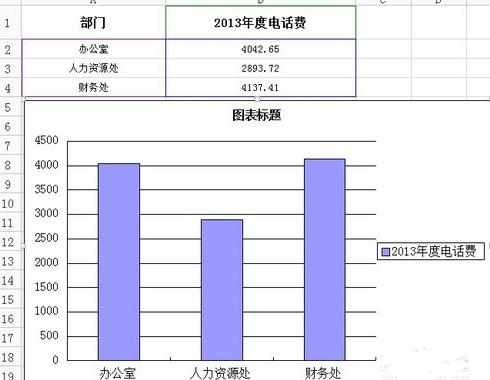

如何使用WPS表格制作数据图表的评论条评论